
功能介绍
功能名称:导入抽奖,直接导入名单进行抽奖,别具特色的大屏抽奖,告别传统抽取微信头像的模式,让现场活动更具新鲜感,特别适合固定名单的抽奖活动,抽取效果炫酷,科技元素十足。
适用环节:中场互动、暖场预热、抽奖环节。
使用流程:主办方后台配置好奖品并导入名单-》大屏抽奖-》现场发奖。
大屏操作:到抽奖环节打开导入抽奖功能后,键盘上的方向左右键可以快速切换奖品,键盘上的方向上下键可以调整一次抽奖人数,按空格键开始抽奖,再按空格停止抽奖。
适用场景:周年庆、企业年会、婚礼现场、创投路演、大型会议、开业庆典。
功能演示
配置教程
第一步、登录微现场大屏互动平台(https://www.wxc.plus/),创建活动后点击活动一览:
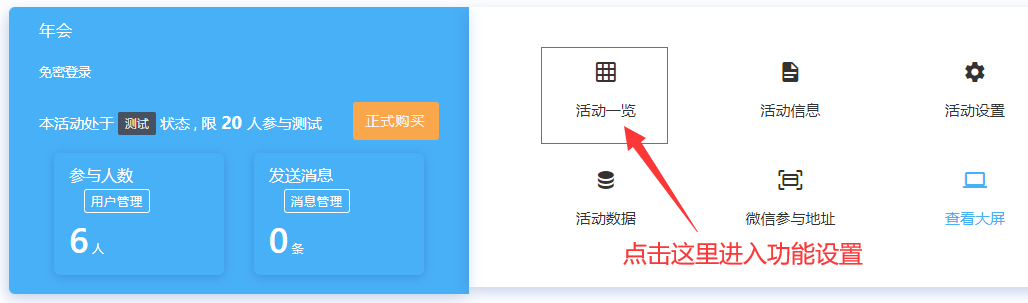
第二步、点击互动抽奖下导入抽奖功能的设置:
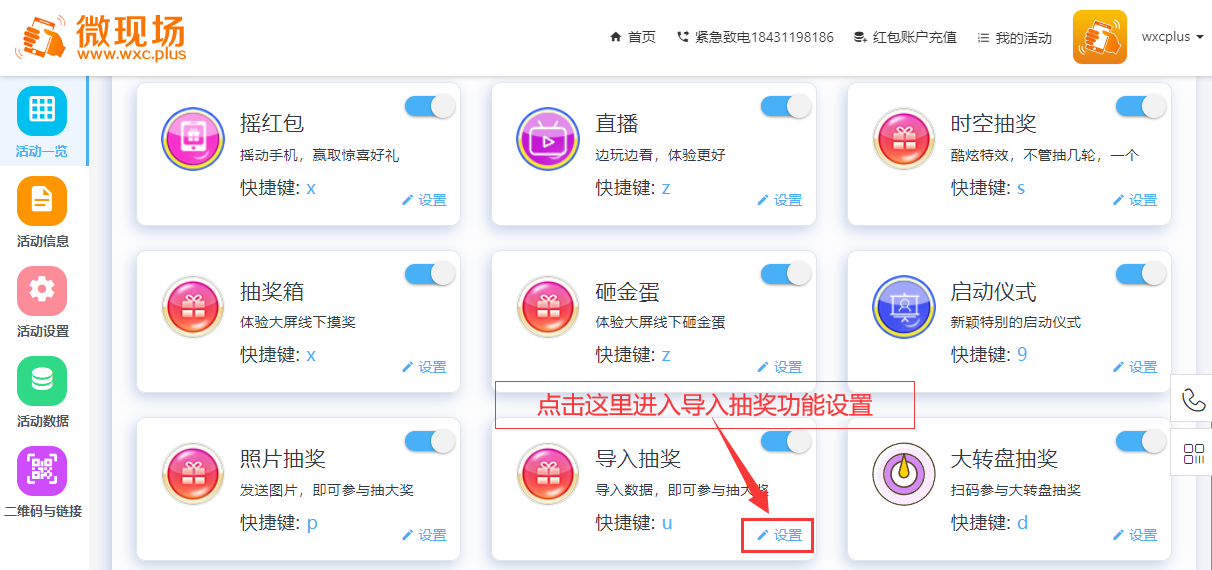
第三步、基础设置,大屏背景及音效支持自定义,背景支持图片或者视频,背景图片5M以内,尺寸一般是1920*1080px,背景视频请使用50M以内的mp4格式,上传前可以将视频在浏览器中打开看下是否可以正常播放,能正常播放再上传使用,数据结构为参与抽奖导入的数据信息,默认为姓名和电话,可以根据实际需要做增减:
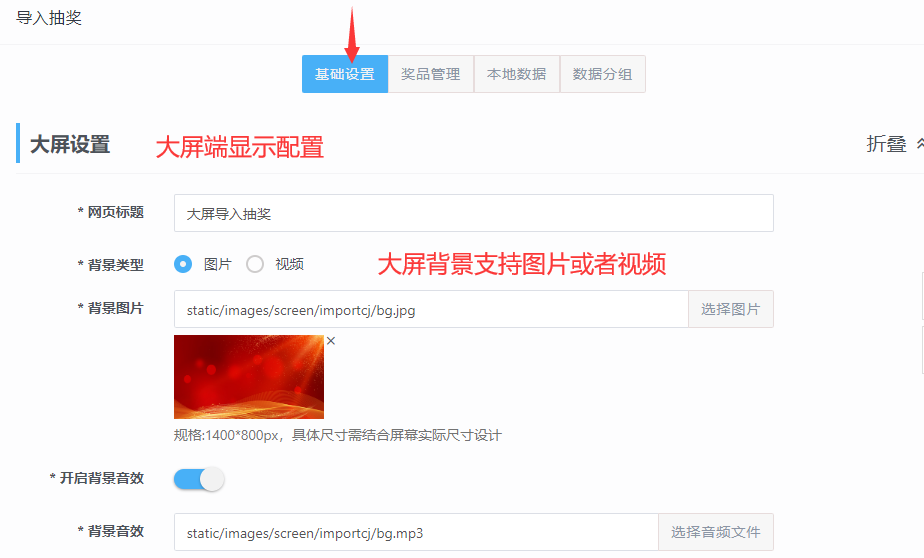
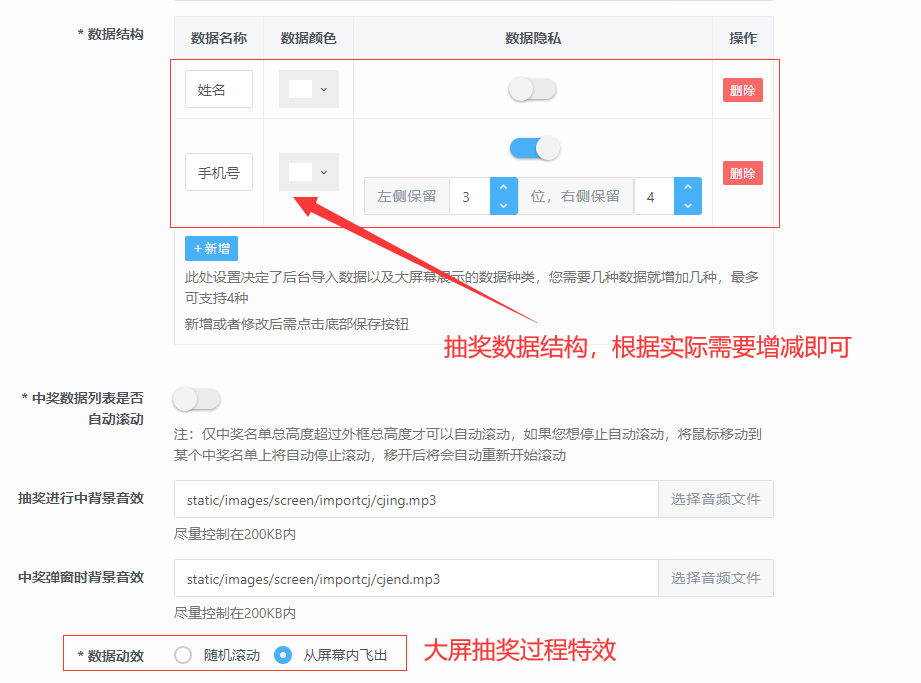
第四步、奖品管理 ,点击照片抽奖页面顶部的“奖品管理”,再点击新增,即可添加奖品:
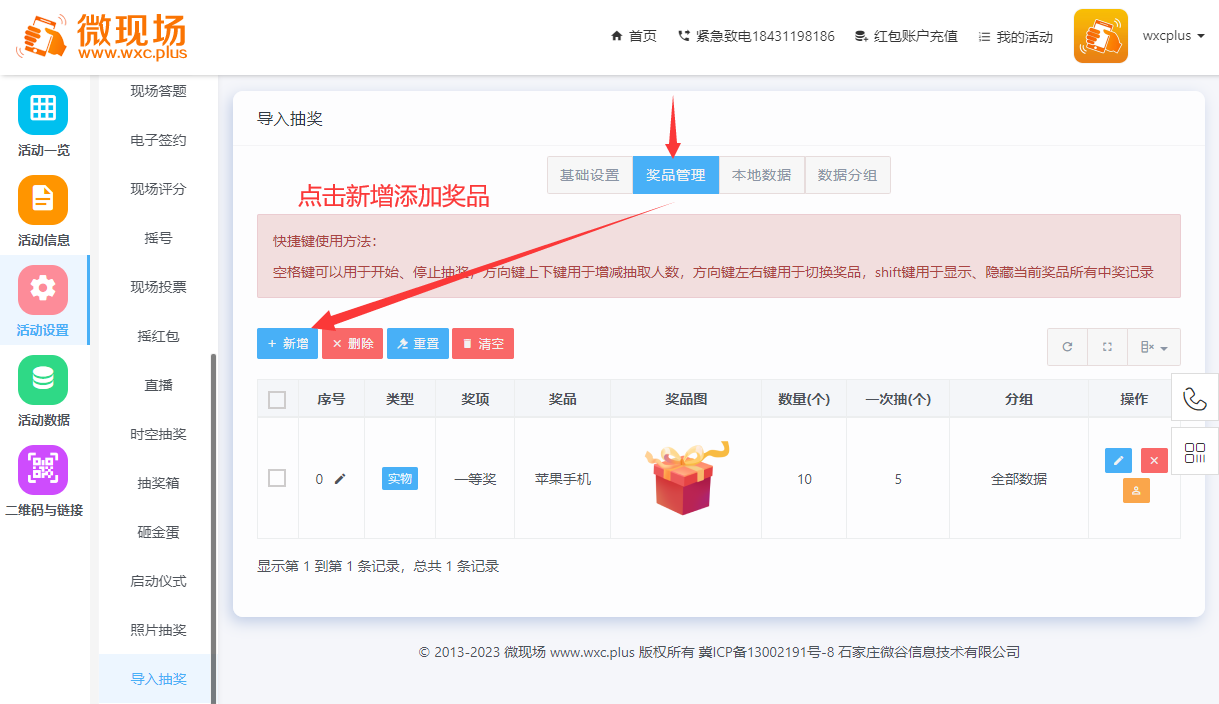
第五步、添加奖品时有两步需要设置:

1、基础设置:奖项名、奖品名字、奖品图、奖品个数根据实际情况填写,数据来源默认为全部数据,如果数据进行了分组也可以选择自定义分组。
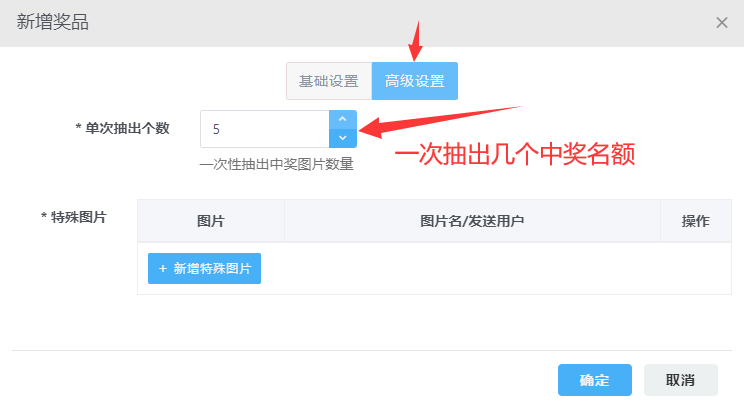
2、高级设置:单次抽出个数即一次抽出几个名额,比如一等奖总数设置了10个,这里设置单次抽出个数为10,那个10个一次全部抽奖,如果单次抽出个数设置成5,那么一次就只能抽出5个,需要抽2次才能全部抽出。
第六步、点击导入抽奖功能页面顶部的“本地数据”,再点击导入需要参与抽奖的名单:
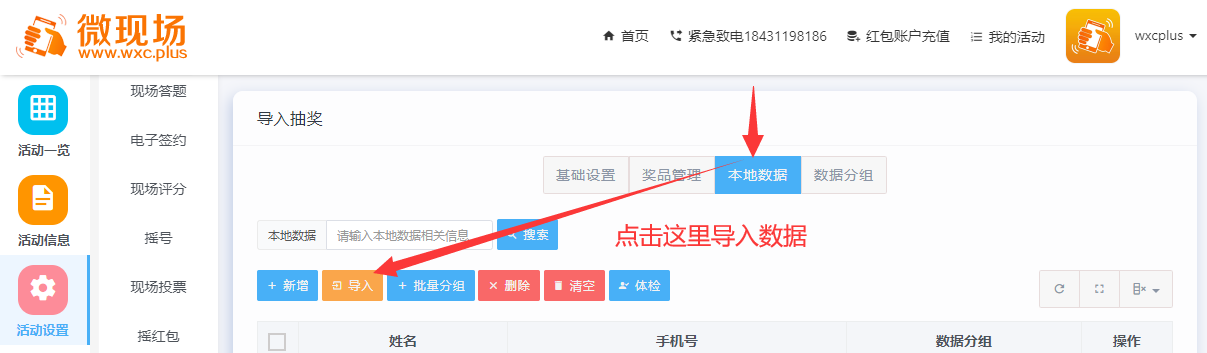
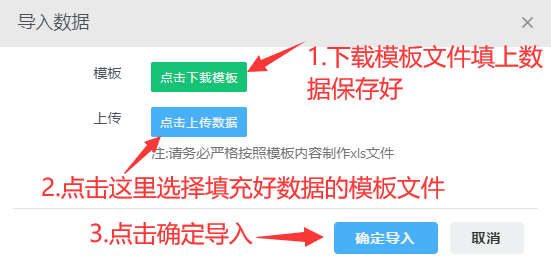
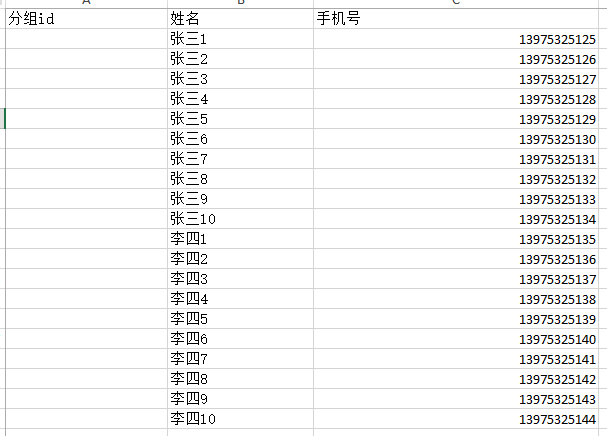
姓名和电话数据结构模板文件示例
先点击下载模板文件,按实际需要的字段填写好所需数据,保存后点击上传数据,选择填充好数据的模板文件,再点击确定导入,显示导入的数据则为成功导入,如下图所示:
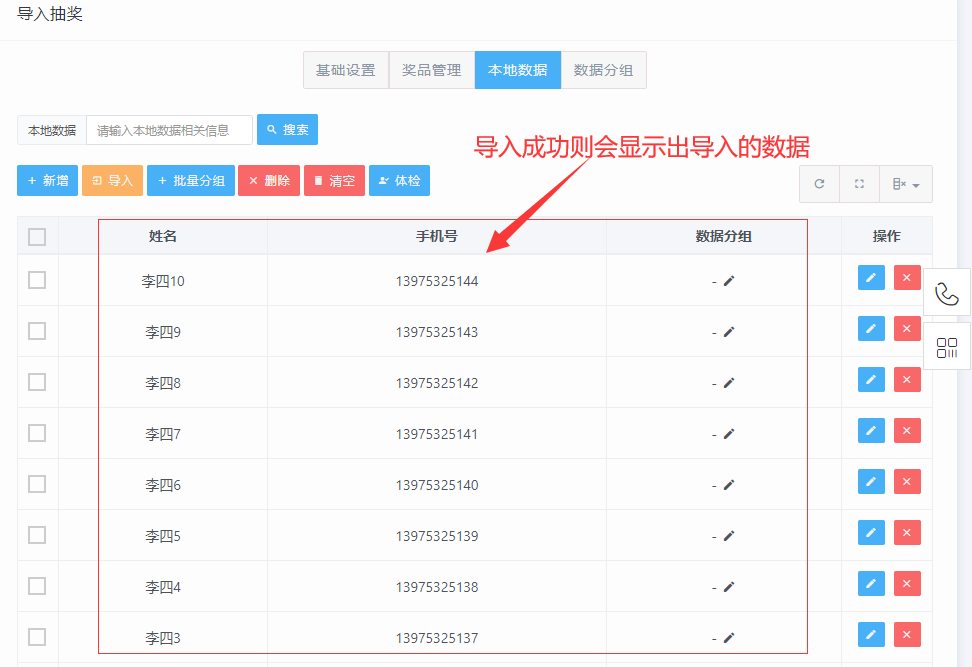
第六步、配置完成点击保存,再点击基础配置页面底部的“查看大屏幕”可以查看效果,:

注意事项
奖品数量和一次抽出人数要设置合理,单个抽奖功能默认即为不会重复中奖,即无论设置几个奖品,一个名字只能中一次奖,如果想要重复中奖,可以抽奖后拍照留存或导出中奖记录后清空中奖记录再进行抽奖,如果在发布后进行测试的,测试完成务必手动清空中奖记录。有不明白的地方可以加技术支持微信或者电话:18431198186,正式活动前务必熟练测试掌握好抽奖规则,避免正式活动出错。
常见问题
1、导入抽奖是怎么用的?
答:后台导入抽奖名单即可进行。
2、是否可以换背景素材?
答:可以,支持背景图片和背景视频

